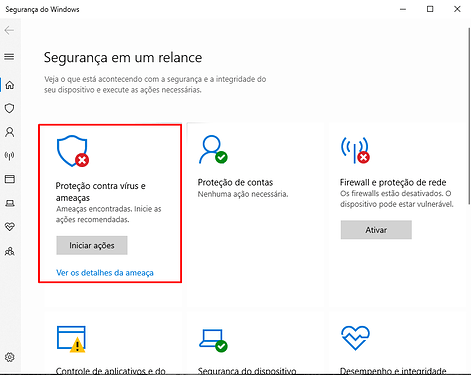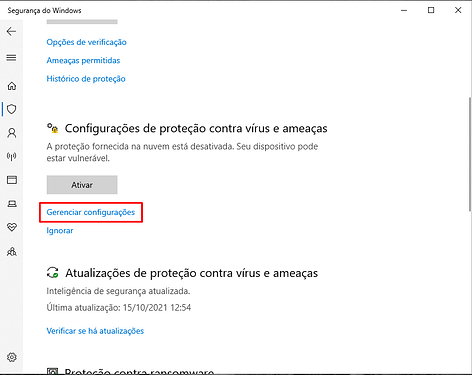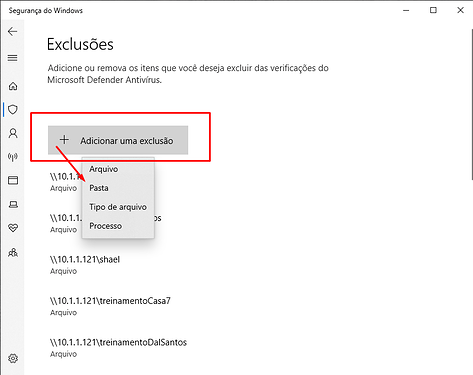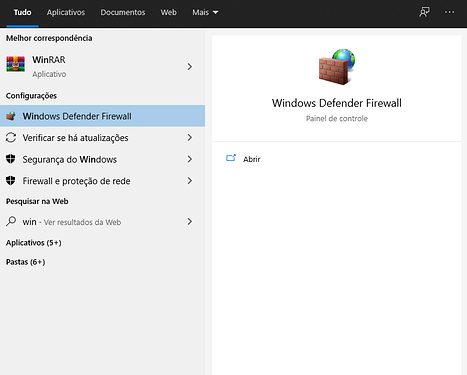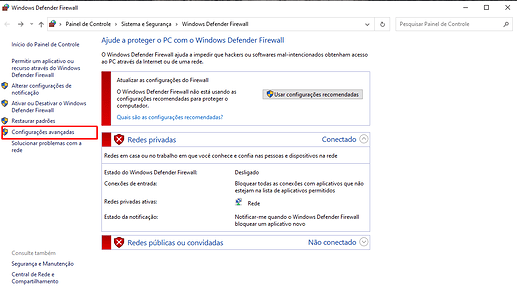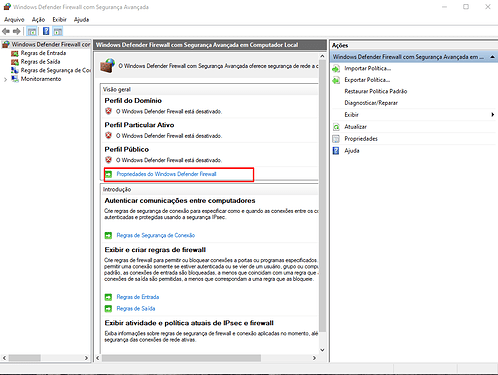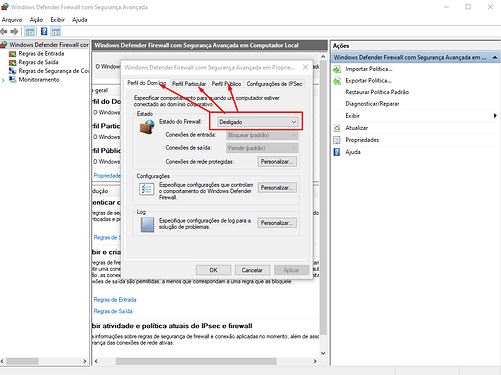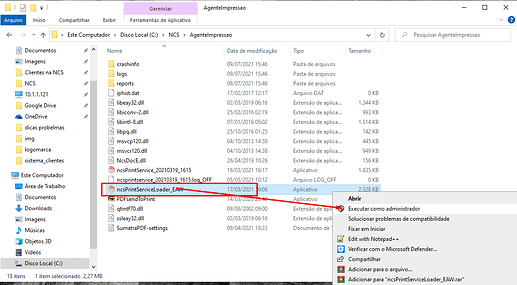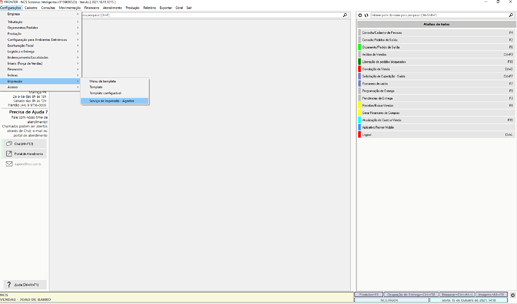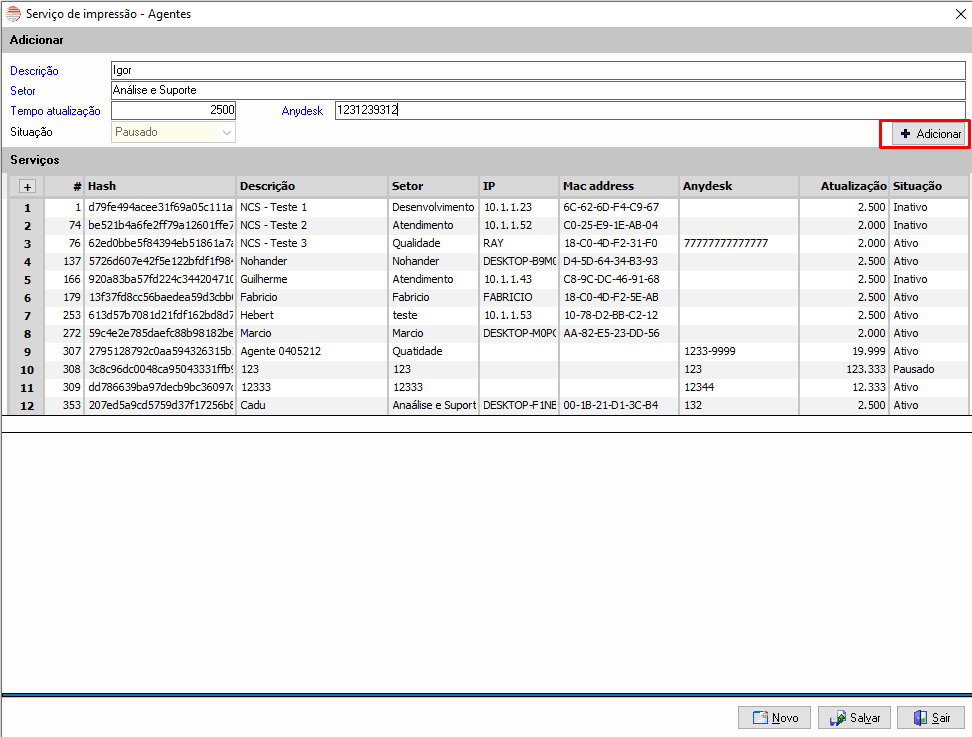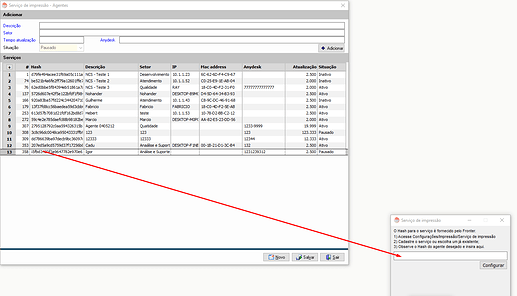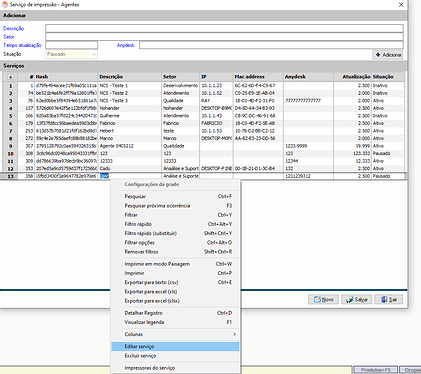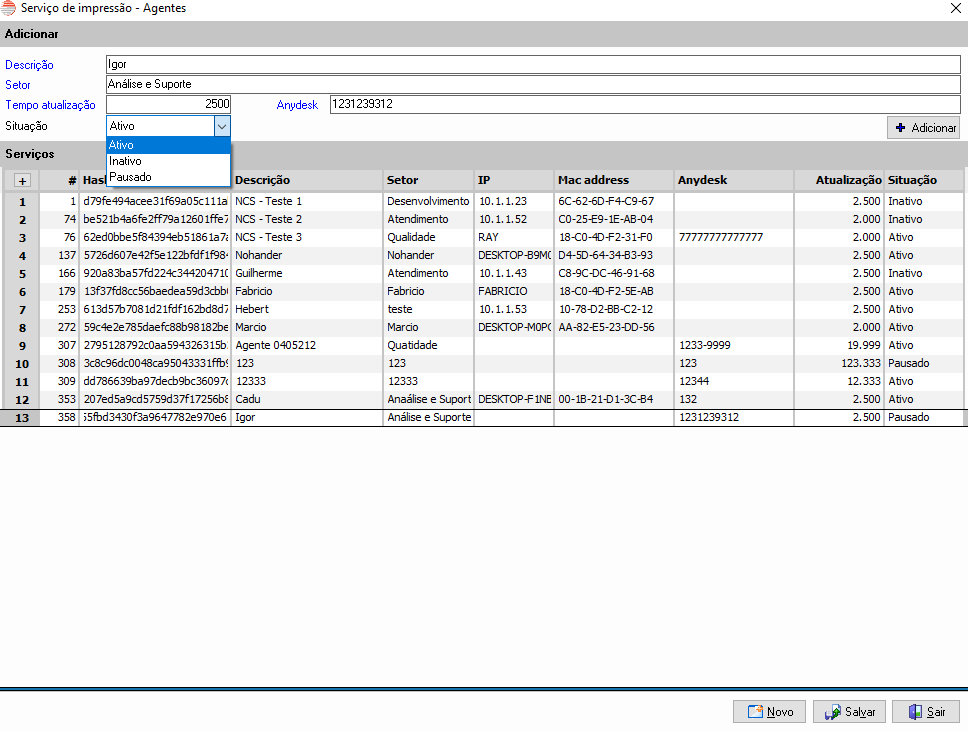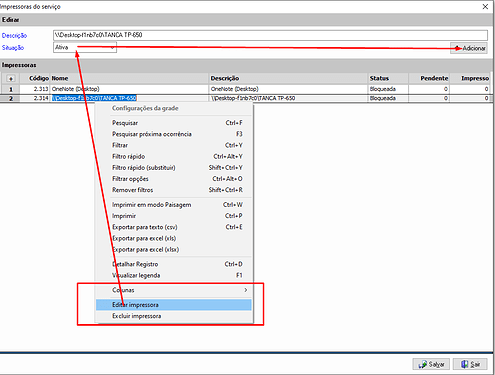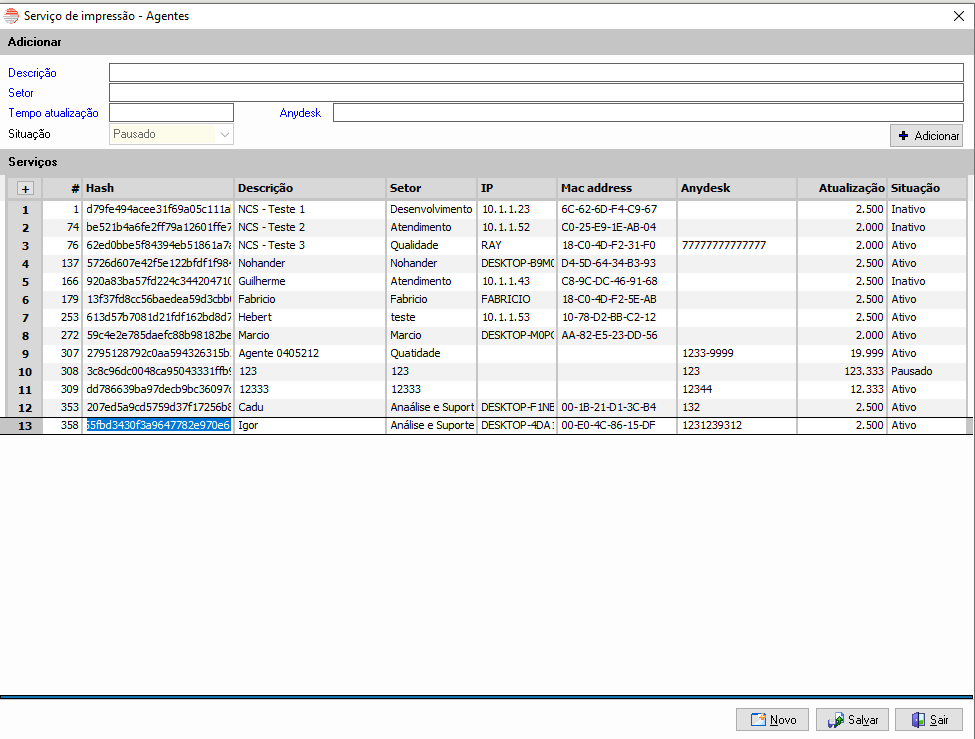O agente de impressão é responsável pela organização das impressoras de um setor, por exemplo, o agente faz a conexão de todas as impressoras para que consigam realizar impressões sem que a maquina tenha uma impressora instalada.
Primeiro, é necessário preparar o Windows para que seja feita a configuração do Agente.
Para realizar a preparação, siga os seguintes passos:
1 - Coloque o arquivo do agente de impressão na pasta NCS. (Por padrão este arquivo deve estar localizado em C:\NCS)
2 - Abra a segurança do windows>Firewall e proteção de rede>.
3 - Configurações de proteção contra vírus e ameaças>gerenciar configurações.
4 - Adicionar ou remover exclusões.
5 - Exclusões>Adicionar uma exclusão>pasta.
6 - Selecionar o diretório onde a pasta AgenteImpressao está localizada.
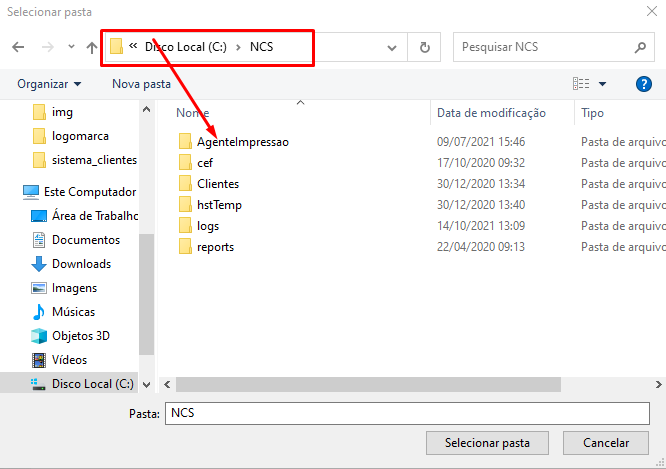
1 - Na barra de pesquisa, procure o Windows Defender Firewall.
2 - Configurações avançadas.
3 - Propriedades do Windows Defender.
4 - Deixar o estado do Firewall como “Desligado” para os três perfis.
1 - Na pasta onde está localizado o Agente de impressão, acesse a pasta, selecione o arquivo onde tem o final “EAW” e execute como administrador.
2 - Abra o Fronter, vá até Configurações>Impressão>serviço de Impressão-Agentes.
3 - Complete os campos do Agente e clique em Adicionar.
4 - O serviço vai está criado, porém vai estar amarelo, basta clicar em salvar.
5 - Copie o Hash informado e cole na aba do Agente de Impressão e aperte para configurar.
Ao clicar em configurar, clique para fechar o Agente, assim ele vai reiniciar e abrir sozinho novamente.
6 - Volte na tela de Serviço de impressão, clique com o botão direito no Agente criado, e vá em editar serviço.
7 - selecione a situação e coloque como “Ativo”, adicionar e clique em Salvar.
Em seguida, Reinicie o Agente novamente(passo 5).
1 - Volte no Fronter>Configurações>Impressão>serviço de Impressão-Agentes. Botão direito no Agente criado>Impressoras do Serviço.
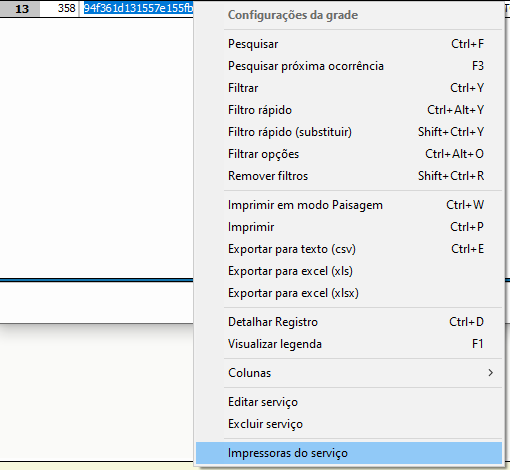
2 - Selecione a impressora, botão direito>editar impressora>situação(ativa)>adicionar.
Reinicie o Agente novamente.
Observação
Caso a impressora esteja em outro computador e você queira compartilha-la, segue o link…
Caso você queira realizar a transferência do agente para outro computador, basta importar a pasta AgenteDeImpressao para o outro computador, e copiar o hash informado no Agente no Fronter, e colar no novo agente na outra máquina.